Annuncio pubblicitario
Usi il tuo Mac in modo diverso a casa rispetto al lavoro. E se conoscesse la differenza tra questi contesti e si sistemasse di conseguenza?
Questa è l'idea dietro Piano di controllo, un'app per Mac gratuita che puoi utilizzare per insegnare al tuo Mac tutti i tipi di trucchi. Ad esempio, potresti impostare il tuo Mac su automaticamente:
- Disattiva l'audio del volume del sistema quando sei in biblioteca, in modo da non disturbare accidentalmente nessuno.
- Impostare una stampante predefinita diversa al lavoro rispetto a casa.
- Riattiva il tuo Mac senza password a casa, ma richiedine uno quando sei da qualche altra parte (il modo I telefoni Android possono funzionare Sblocca con Wifi: disabilita il blocco del telefono quando sei sulla tua rete Wi-Fi domestica [Android] Leggi di più ).
- Disattiva la condivisione dei file quando sei lontano da casa, quindi riattivalo quando torni a casa.
Questi sono solo alcuni esempi: probabilmente puoi trovarne ancora di più. Ecco come impostare tutto.
Come funziona ControlPlane
Sembra abbastanza semplice, ma ControlPlane può essere un po 'intimidatorio al primo avvio. Non fatevi prendere dal panico. Se vuoi utilizzare questo programma, è molto più semplice se pensi in termini di un processo in tre fasi.
- Elencare le varie posizioni in cui si utilizza il Mac.
- Insegna a ControlPlane come dire dove sei.
- Di 'a ControlPlane cosa vuoi che faccia quando arrivi o lasci una determinata posizione.
Diamo un'occhiata a ogni singolo passaggio, per darti un'idea migliore di come tutto questo funziona. Ne varrà la pena, lo prometto.
Passaggio 1: creare contesti o luoghi in cui si utilizza il Mac
Primo, Scarica e installa ControlPlane. quindi avvia l'app. Fai clic sull'icona della barra dei menu che appare, quindi fai clic su Preferenze.
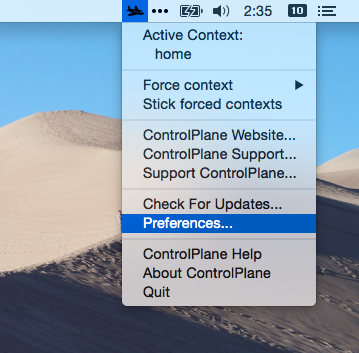
Nella finestra che si apre, fai clic sul pulsante "Contesti". Qui devi elencare tutti i luoghi in cui usi il tuo Mac, supponendo che tu voglia impostare delle regole per quei luoghi. Per semplificare le cose, ne creerò due: "lontano da casa" e "casa".
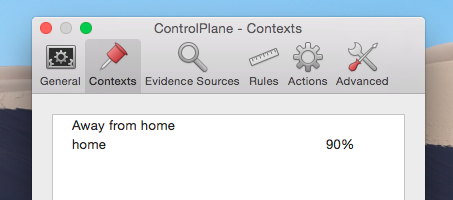
Puoi opzionalmente scegliere un colore per ogni contesto: l'icona della barra dei menu cambierà a seconda di dove ti trovi.
Step 2: Fornisci prove per i tuoi contesti
Clicca il Fonti di prova scheda successiva. Qui diciamo a ControlPlane che tipo di prove vogliamo che vengano prese in considerazione.
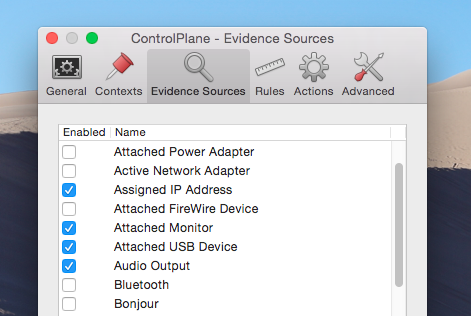
Il numero di fonti abilitate per impostazione predefinita è probabilmente un buon equilibrio per la maggior parte degli utenti, ma possiamo tornare qui più tardi se dovessimo decidere che sono necessarie ulteriori informazioni. Clic Regole e inizieremo a insegnare al tuo Mac.
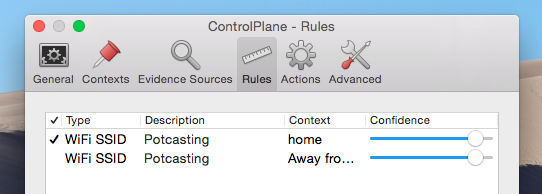
Ho impostato due semplici regole: se la mia rete Wi-Fi domestica, "Potcasting", è visibile, sono a casa. Altrimenti, sono lontano da casa.
Come ho detto: il mio esempio è estremamente semplice. Potresti impostare più regole di così: tutto ciò che hai abilitato in "Fonti Evidenza" è un'opzione.
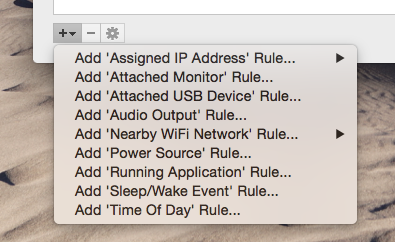
Ad esempio, potresti insegnare a ControlPlane a riconoscere quando sei alla tua scrivania facendogli sapere quale mouse, tastiera e monitor esterno inserisci lì. Se hai imposta IP statici sulla tua rete domestica Che cos'è un indirizzo IP statico? Ecco perché non ne hai bisognoUn indirizzo IP statico è uno che non cambia mai. Gli indirizzi IP dinamici cambiano. Spieghiamo perché non è necessario un indirizzo IP statico. Leggi di più , potresti utilizzare il tuo IP come fonte di prova.
Se ritieni che alcune regole possano essere vere in più di un luogo, puoi cambiare la quantità di ControlPlane di riserva che dovrebbe essere inserita in esse - ecco a cosa serve la barra "Fiducia". Aggiungi abbastanza regole uniche per una determinata posizione e le cose dovrebbero funzionare in modo abbastanza coerente. Se imposti molti contesti, probabilmente vorrai configurare quanto ControlPlane dovrebbe essere sicuro prima di cambiare - puoi farlo nella sezione "Generale" delle impostazioni.
Passaggio 3: creare regole e avviare l'automazione
Questa è la parte divertente: dire a ControlPlane cosa ti piacerebbe vedere accadere quando arrivi e parti da determinate località. Ne ho creati alcuni:
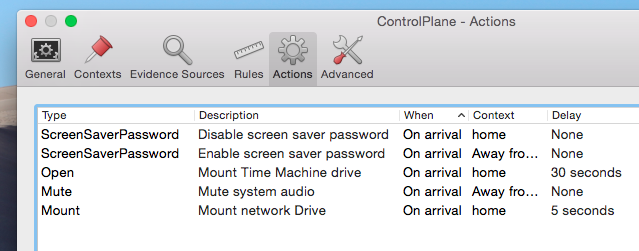
Queste regole, nell'ordine, significano:
- Non ho bisogno di una password per riattivare il mio Mac, quando sono a casa.
- Ho bisogno di una password per svegliare il mio Mac, quando sono lontano da casa.
- Mio unità Time Machine di rete non supportata Trasforma il tuo NAS o la condivisione di Windows in un backup di Time MachineUsa il tuo NAS o qualsiasi condivisione di rete per eseguire il backup del Mac con Time Machine. Leggi di più si monta automaticamente quando sono a casa (in ritardo di 30 secondi, perché dipende dal montaggio di un'altra unità).
- Il volume del mio sistema è disattivato quando sono lontano da casa.
- L'unità di rete in cui risiede l'unità virtuale Time Machine è montata quando sono a casa (ritardato di 5 secondi per garantire che la rete abbia tempo di connessione).
Creare le tue regole è semplice. Innanzitutto, scegli cosa vuoi che accada:
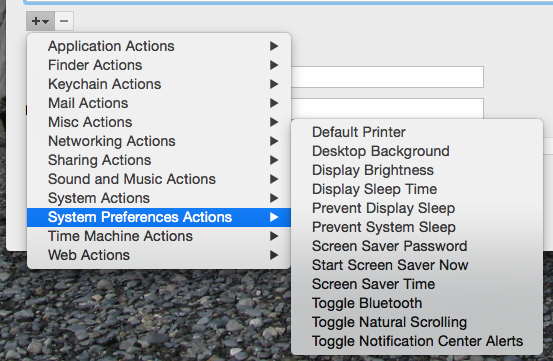
Fai clic su qualsiasi cosa e vedrai un dialogo unico. Ad esempio: facciamo finta che tu voglia diverse stampanti predefinite al lavoro e a casa. Clicca il Stampante predefinita opzione sotto Azioni Preferenze di Sistema e puoi impostare una regola:
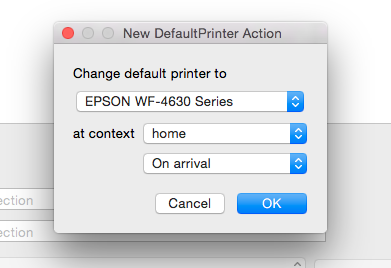
Crea una regola per la casa, come visto sopra, quindi un'altra regola per il lavoro. D'ora in poi, ControlPlane cambierà la tua stampante predefinita a seconda di dove ti trovi, non più utilizzando la stampante sbagliata senza accorgertene!
Cosa automatizzerai?
Trovare software come ControlPlane è come ottenere un superpotere: improvvisamente un sacco di cose che ti commuta a seconda del contesto vengono commutate automaticamente.
Il che mi fa meravigliare: cosa configurerai ControlPlane per fare? Fammi sapere nei commenti qui sotto e farò anche tutto il possibile per aiutarti con qualsiasi domanda tu possa avere.
Vuoi più bontà nell'automazione? Dai un'occhiata al nostro guida per automatizzare il tuo Mac La straordinaria guida di automazione per utenti MacChe si tratti di ordinare le e-mail, cercare i documenti o creare una playlist, rimarrai sorpreso da quante attività possono essere eseguite automaticamente anziché manualmente, se solo tu sapessi come iniziare. Leggi di più . Ha qualche anno, ma ha molte idee fantastiche.
ControlPlane è l'app di automazione per Mac che ti sei perso?
Justin Pot è un giornalista tecnologico con sede a Portland, nell'Oregon. Ama la tecnologia, le persone e la natura - e cerca di goderne tutte e tre quando possibile. Puoi chattare con Justin su Twitter, in questo momento.


